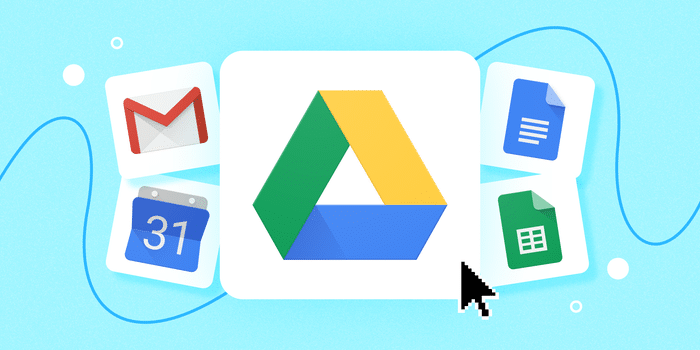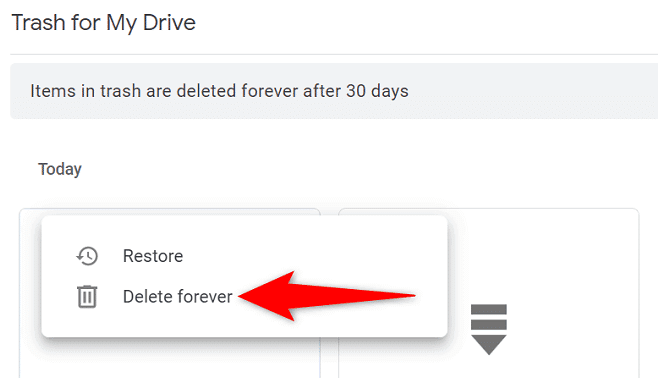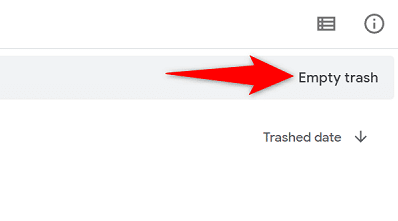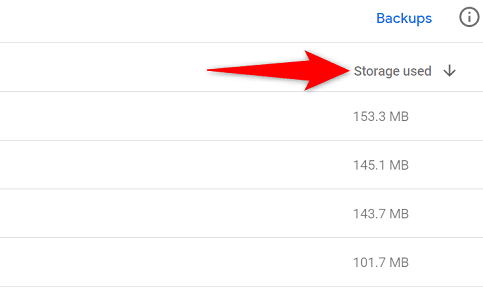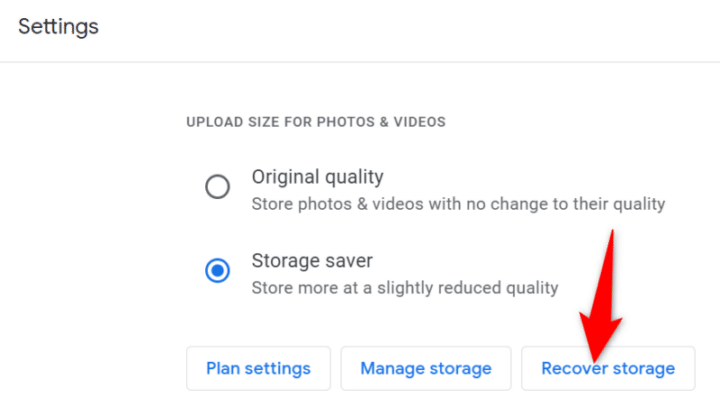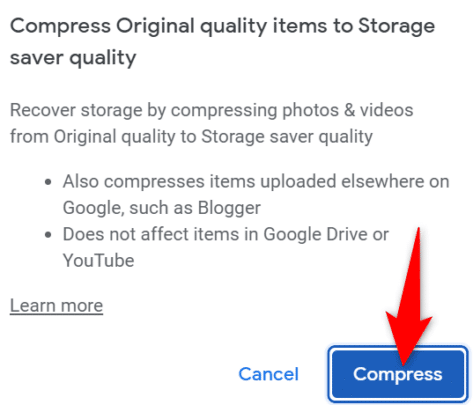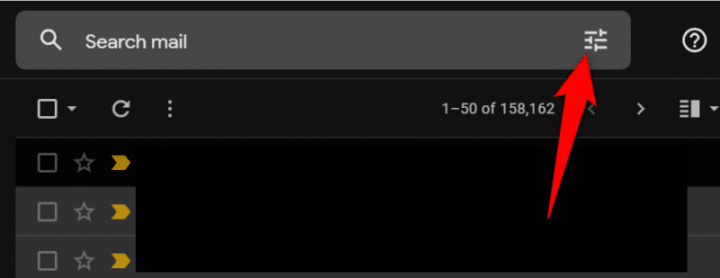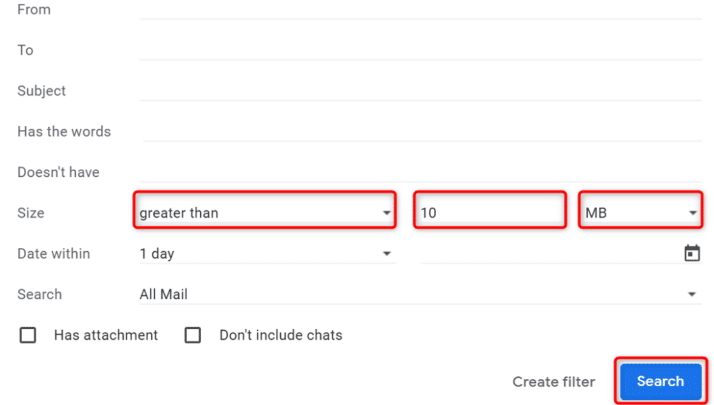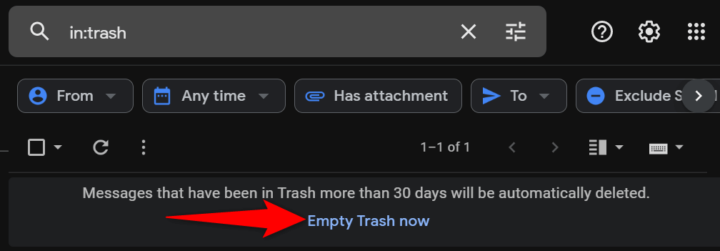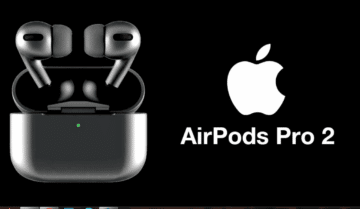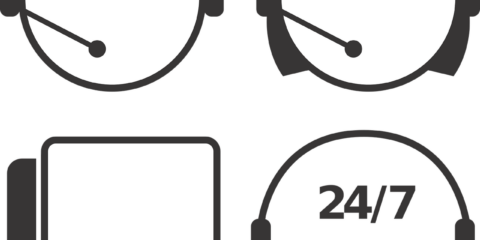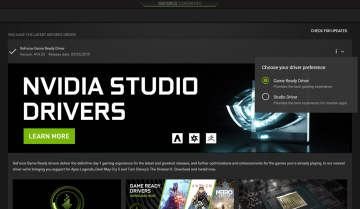هل تلقيت يومًا رسالة تنبيه من جوجل درايف تفيد بأن مساحة تخزين حسابك ممتلئة على الرغم من أنك قد تعتقد خلاف ذلك؟ قد لا يحتوي Google Drive على ملفات كبيرة، ولكن قد يكون تطبيق الصور Google Photos يستخدم جزءًا كبيرًا من حصة التخزين الخاصة بك، وقد يكون لديك ملفات كبيرة في سلة المهملات لخدمات جوجل عبر الإنترنت، ورغم حذفك لهذه الملفات، إلا أنها تستمر في استهلاك مساحة حيث لم يتم إزالتها تمامًا من حسابك.
ماذا تفعل إذا انتهت مساحة تخزين Google Drive؟
مستخدمو درايف يواجهون أحيانًا حالة غامضة حين يتلقون إشعارًا يفيد بأن مساحة تخزين حسابهم مكتملة، وعلى الرغم من الاعتقاد بأن هذا قد يكون مجرد خطأ، يجب فهم أن مساحة التخزين في جوجل موحدة عبر مجموعة واسعة من خدماته، بما في ذلك درايف، الصور، والبريد الإلكتروني، فمثلاً قد يكون تطبيق Google Photos على سبيل المثال يستهلك نسبة كبيرة من حصة التخزين الخاصة بك، حتى إذا كان درايف يحتوي على ملفات بحجم كبير إلا أن يمكن للتأثيرات التراكمية عبر جميع خدمات جوجل وصول إشعار بامتلاء مساحة التخزين، وفي هذا المقال سنتناول عدة طرق يمكنها أن توفر لك بعض المساحة بعد وصول إشعار امتلائها.
1- حذف الملفات من سلة المهملات في جوجل درايف:
بعد حذف الملف، يغفل الكثيرون عن تفريغ سلة المهملات لإزالة الملف بشكل نهائي، وحتى تقوم بتفريغ سلة المهملات يظل حسابك في جوجل محتفظًا بمساحة للملفات المحذوفة ويمكنك من خلال الحساب إزالة الملفات المحذوفة إما مرة واحدة أو عن طريق اختيار بعض الملفات فقط لمسحها.
- قم بفتح متصفح الويب على جهاز الكمبيوتر الخاص بك وافتح التطبيق، كما يمكنك تحميل قوقل درايف على جهازك وفتحه مباشرةً.
- قم بتسجيل الدخول إلى حسابك على الموقع.
- قم باختيار Trash من الشريط الجانبي على اليسار.
- لحذف ملف واحد لكل مرة قم بالنقر بزر الماوس الأيمن على الملف واختر Delete forever.
- وللتخلص من كل ملفات سلة المهملات، اختر Empty trash في أعلى قائمة الملفات ثم اختر Delete forever في الرسالة التي ستظهر لك.
2- حذف الملفات الكبيرة من تخزين Google Drive:
إذا كان قوقل درايف لا يزال يُظهر رسالة بأن مساحة التخزين ممتلئة، فمن المحتمل أنك لم تكن تحتفظ بملفات كبيرة في سلة المهملات، وفي هذه الحالة، قم بمتابعة ملفات درايف الخاصة بك لرؤية إذا يمكن أن تقوم بإزالة بعض الملفات من هناك.
- قم بفتح Google Drive من متصفح الويب الذي تقوم باستخدامه.
- اختر Storage من الشريط الجانبي على اليسار.
- قم بالضغط على Storage used في أعلى الزاوية اليمنى لقائمة الملفات، بحيث يشير السهم إلى الأسفل.
- يجب أن يظهر أكبر ملف لديك في درايف في أعلى قائمة الملفات ومن هنا يمكنك مراجعتها وتحديد الملفات التي لا ترغب في الاحتفاظ بها في حساب جوجل
- اختر أيقونة سلة المهملات في الأعلى بعد تحديد الملفات ثم تأكد من تفريغ سلة المهملات بعد إزالتها.
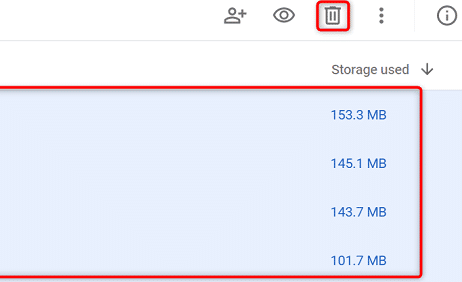
3- حذف بيانات التطبيقات المختفية داخل تخزين درايف:
جوجل درايف يتصل بتطبيقات مختلفة، مما يسمح لهذه التطبيقات بتخزين البيانات في تخزين السحابة، وعندما يظهر لك من googledrive رسالة تفيد بنفاد المساحة، يجدر بك فحص وإزالة البيانات الخاصة بتلك التطبيقات بحيث يؤدي ذلك إلى تحرير مساحة في حساب Google Drive الخاص بك وربما إصلاح رسالة امتلاء التخزين.
- قم بفتح درايف على جهازك
- قم بفتح الإعدادات.
- اختر Manage Apps من الشريط الجانبي على اليسار.
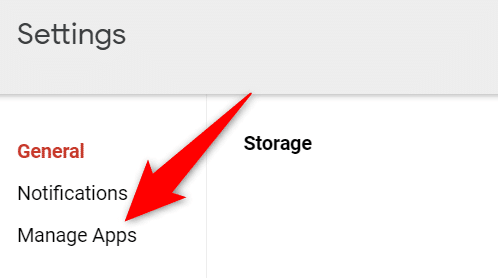
- اضغط على Options لكل تطبيق واختر Delete hidden app data.
4- حذف الصور ومقاطع الفيديو من Google Photos:
تشغل الصور ومقاطع الفيديو المخزنة في تطبيق صور جوجل الكثير من مساحة التخزين، مما يجعل جوجل درايف يظهر لك رسالة بأنك لا تملك مساحة كافية في حسابك، والطريقة لحل هذه المشكلة هي حذف الصور ومقاطع الفيديو غير المرغوب فيها من حسابك بحيث يؤدي ذلك إلى تحرير مساحة كبيرة في تخزين درايف الخاص بك وإزالة رسالة امتلاء التخزين.
- افتح Google Photos في متصفح الويب على جهاز الكمبيوتر الخاص بك.
- اختر Photos في الشريط الجانبي الأيسر.
- حدد الصورة أو الفيديو الذي ترغب في إضافته لقائمة الحذف ثم حدد العناصر الأخرى التي ترغب في إزالتها.
- اختر أيقونة سلة المهملات في الزاوية العلوية اليمنى.
- اضغط على Move to trash في القائمة التي ستظهر لك.
5- تقليل حجم الصور ومقاطع الفيديو باستخدام الضغط:
إحدى الطرق الفعالة لتحسين مساحة حساب جوجل درايف الخاص بك دون حذف الصور ومقاطع الفيديو هي ضغط الملفات، يتيح جوجل درايف للمستخدمين ضغط ملفاتهم بشكل يقلل من استهلاك مساحة التخزين، فيمكنك تحويل ملفات الوسائط من جودتها الأصلية إلى جودة توفير المساحة دون أن يكون ذلك ملحوظًا في معظم الحالات.
- افتح Google Photos على جهازك
- اضغط أيقونة الإعدادات في الزاوية العلوية اليمنى.
- اختر Recover storage في صفحة الإعدادات.
- اضغط على Compress في الرسالة التي ستظهر أمامك.
6- حذف الرسائل البريدية غير المرغوب فيها في Gmail:
لا تشغل رسائل Gmail البريدية الخاصة بك الكثير من البيانات مقارنة بخدمات جوجل الأخرى مثل Google Photos ومع ذلك، يجب التحقق من صندوق الوارد الخاص بك لمعرفة ما إذا كانت هناك ملفات مرفقة كبيرة، فيجب حذف أي مرفقات غير مرغوب فيها لإفساح المجال في اكونت جوجل لملفات أهم، ويتيح لك Gmail العثور بسرعة على المرفقات الكبيرة في رسائل البريد الإلكتروني الخاصة بك، مما يساعدك في استعادة مساحة حسابك.
- افتح Gmail في متصفح الويب على جهاز الكمبيوتر الخاص بك.
- اختر أيقونة إظهار خيارات البحث بجوار صندوق البحث.
- حدد greater than من قائمة الحجم المنسدلة.
- أدخل حجمًا في الصندوق المجاور لقائمة الحجم، على سبيل المثال، اكتب 10 للبحث عن جميع الرسائل البريدية التي تحتوي على مرفق أكبر من 10 ميجابايت.
- تأكد من اختيار MB في قائمة المنسدلة ثم اختر Search في الأسفل.
- سترى رسائل بريدك التي تشغل أكثر من 10 ميجابايت في حسابك، يمكنك إزالة هذه الملفات بتحديدها أولاً باستخدام أيقونة الخانة التي تظهر بجوار كل رسالة بريد إلكتروني، ثم حدد أيقونة سلة المهملات في الأعلى.
- افرغ مجلد المهملات الخاص بك في Gmail عن طريق اختيار Trash في الشريط الجانبي الأيسر واختيار Empty Trash now على اللوحة الجانبية اليمنى وتأكد من أن مشكلة انتهاء مساحة التخزين في جوجل درايف قد انتهت.
اقرأ أيضًا: 8 حلول لـ مشكلة عدم نسخ الصور احتياطيًا في صور جوجل من الواتساب